Встановлення та налаштування додаткових модулів
Для роботи веб-додатку обов’язково потрібно встановити компоненти URL Rewrite Module та Application Request Routing для 64-х розрядної системи Windows, які можна завантажити за посиланням:
- https://www.iis.net/downloads/microsoft/url-rewrite;
- https://www.iis.net/downloads/microsoft/application-request-routing#additionalDownloads.
Запускаємо завантажені файли на встановлення (користувач повинен мати права адміністратора). У разі необхідності, приймаються умови використання модулів.
Для налаштування роботи модулів необхідно відкрити Диспетчер служб IIS, що викликається з меню Пуск у полі пошуку (користувач повинен мати права адміністратора).
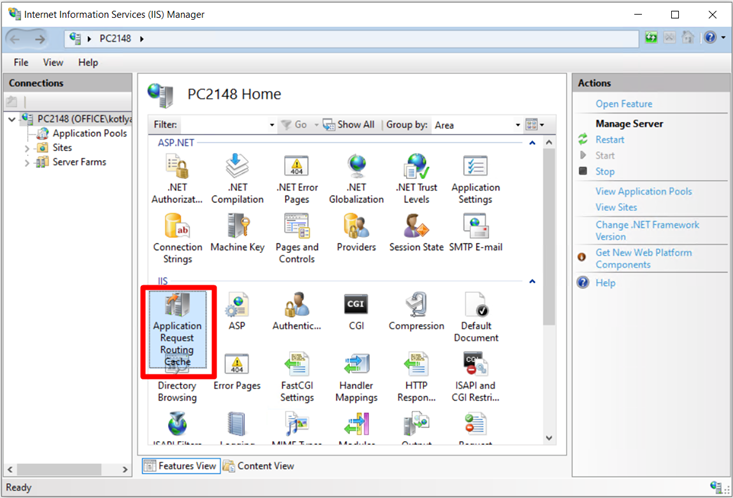
Відкриваємо модуль Application Request Routing Cache і на правій панелі, у розділі Дії натискаємо на налаштування ProxyServer Proxy Settings…
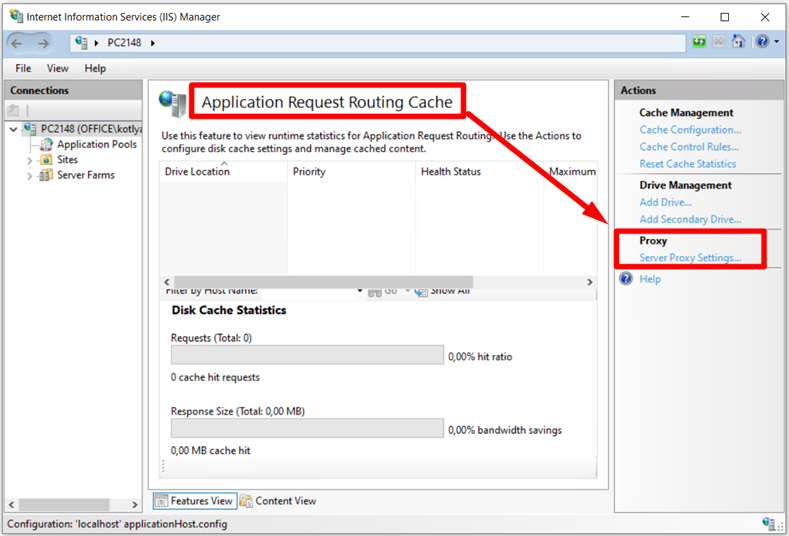
У налаштуваннях необхідно встановити параметр Enable proxy і натиснути кнопку Застосувати на правій панелі Дії.
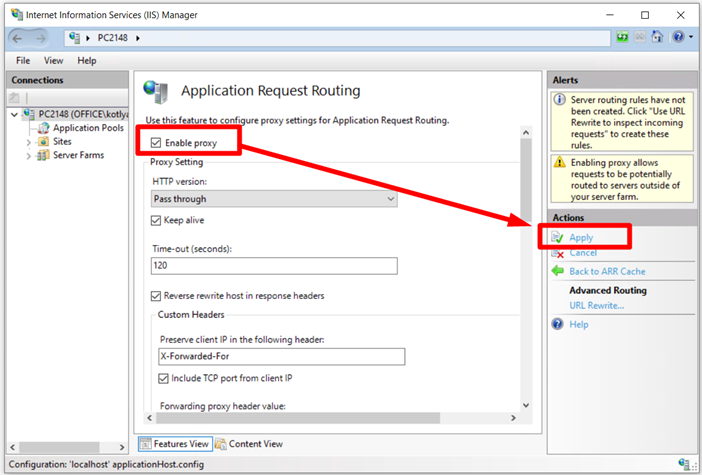
Далі необхідно додати веб-сайт.
У Диспетчері служб IIS на лівій панелі Підключення обрати розділ Сайти і на правій панелі Дії обрати пункт Додати веб-сайт... і відкриється вікно Додати веб-сайт.
У полі Ім’я сайту задати ім’я для сайту і в полі Пул додатків можна залишити значення DefaultAppPool.
У групі Каталог вмісту в полі Фізичний шлях зазначити шлях до встановленого в п. 7 веб-сервера ISpro. Для вибору каталогу натиснути кнопку …
В групі Прив’язка в полі Тип обрати значення http, в полі ІР-адрес – значення Усі не назначені, Порт – вказати порт веб-сайту.
Для збереження налаштувань натиснути кнопку ОК.
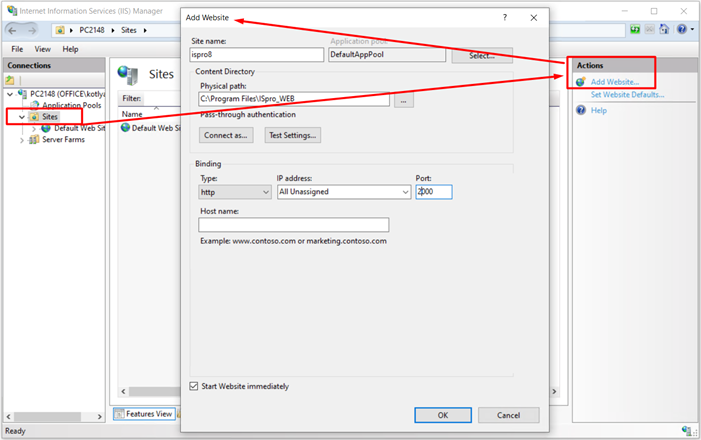
Після збереження всіх налаштувань, у списку веб-сайтів з’явиться створений веб-сайт.
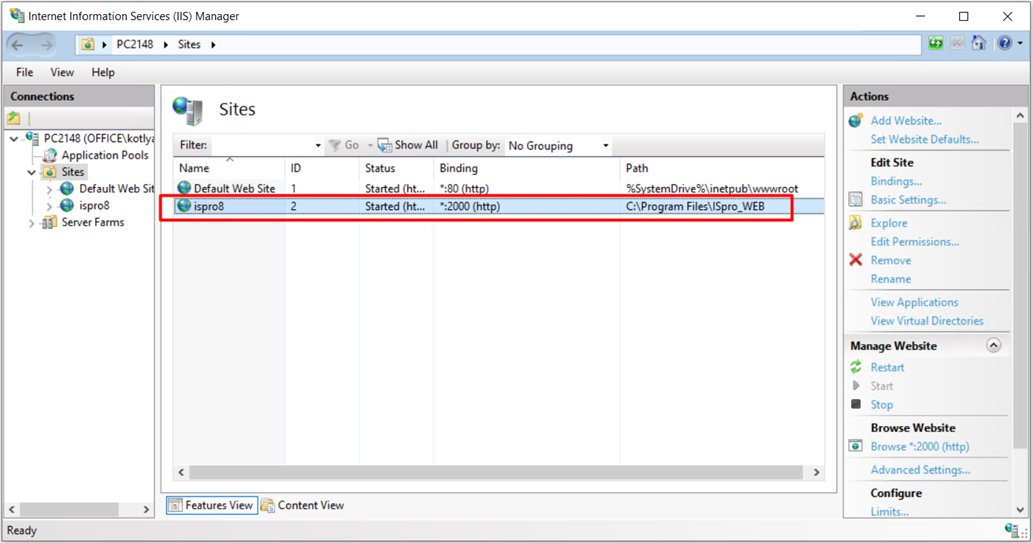
Після додавання сайту натисніть на його назві у списку сайтів і знайдіть на панелі налаштування сайту іконку Перевизначення URL-адрес (URL Rewrite).
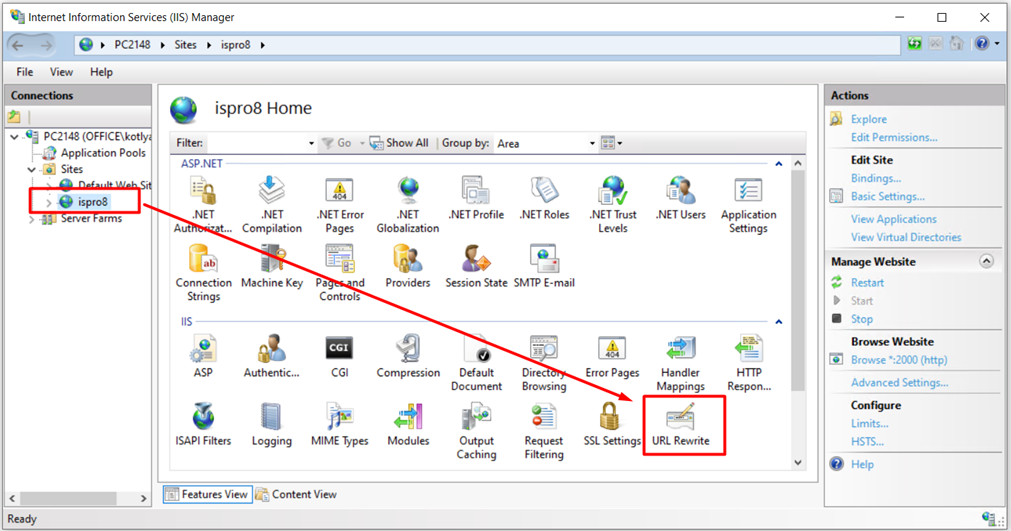
Відкрийте даний сервіс. Вікно сервісу Перевизначення URL-адрес повинно мати наступний вигляд:
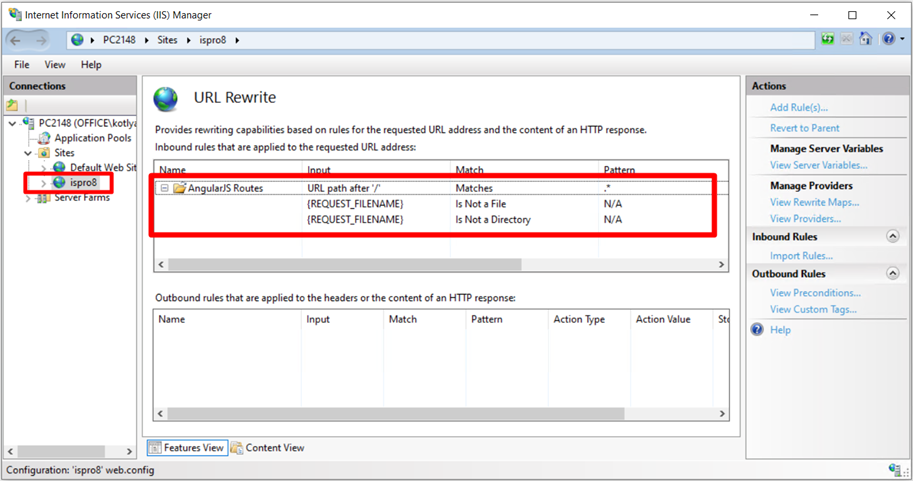
Наступним кроком є Підключення веб-клієнта до сервера застосунків.
